|
TOP ANGELA DAS GRAÇAS


Merci beaucoup Lica de ton invitation à traduire tes tutoriels en français.

Le tutoriel a été créé avec PSPX8 et traduit avec PSPX12 et PSPX17 mais il peut également être exécuté avec les autres versions.
Suivant la version utilisée, vous pouvez obtenir des résultats différents.
Depuis la version X4, la fonction Image>Miroir a été remplacée par Image>Renverser horizontalement,
et Image>Renverser avec Image>Renverser verticalement.
Dans les versions X5 et X6, les fonctions ont été améliorées par la mise à disposition du menu Objets.
Avec la nouvelle version X7, nous avons à nouveau Miroir/Retourner, mais avec nouvelles différences.
Consulter, si vouz voulez, mes notes ici
Certaines dénominations ont changées entre les versions de PSP.
Les plus frequentes dénominations utilisées:

traduction anglaise ici
vos versions ici
Nécessaire pour réaliser ce tutoriel:
Matériel ici
Pour les tubes merci Luz Cristina.
(les liens des sites des tubeuses ici)
Modules Externes
consulter, si nécessaire, ma section de filtre ici
Richard Rosenman - Solid Border ici
Andromeda - Designs ici
Adjust - Variations ici
FM Tile Tools - Collage Circular ici
Alien Skin Eye Candy 5 Impact - Glass ici
Optionnel: Xero - Porcelain ici

N'hésitez pas à changer le mode mélange des calques et leur opacité selon les couleurs utilisées.
Dans les plus récentes versions de PSP, vous ne trouvez pas le dégradé d'avant plan/arrière plan ou Corel_06_029.
Vous pouvez utiliser le dégradé des versions antérieures.
Ici le dossier Dégradés de CorelX.
Placer le preset  dans le dossier du filtre Alien Skin Eye Candy 5 Impact>Settings>Shadow. dans le dossier du filtre Alien Skin Eye Candy 5 Impact>Settings>Shadow.
En cliquant sur le preset une ou deux fois (selon vos réglages) automatiquement il se placera directement dans le dossier Settings de Alien Skin Eye Candy.
pourquoi un ou deux clic voir ici
Placer la sélection dans le dossier Sélections.
1. Placer en avant plan la couleur #c0a16d,
et en arrière plan la couleur #2e0900.
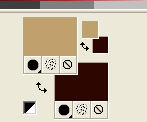
Préparer en avant plan un dégradé de premier plan/arrière plan, style Linéaire.
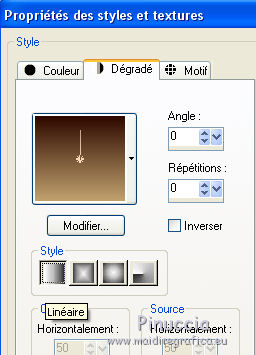
Ouvrir une nouvelle image transparente 1000 x 700 pixels.
Remplir  l'image transparente du dégradé. l'image transparente du dégradé.
2. Réglage>Ajouter/Supprimer du bruit>Ajouter du bruit.
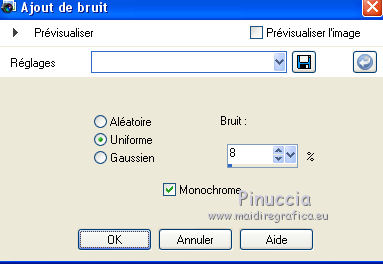
3. Effets>Modules Externes>FM Tile Tools - Collage circular, par défaut.
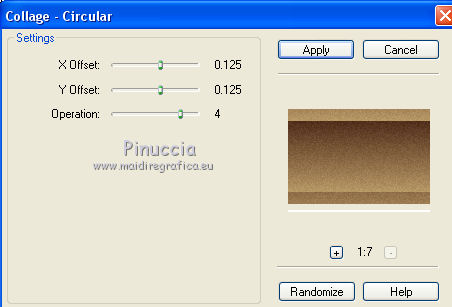
Effets>Effets de bords>Accentuer.
4. Activer l'outil Sélection 
(peu importe le type de sélection, parce que avec la sélection personnalisée vous obtenez toujours un rectangle),
cliquer sur Sélection personnalisée 
et setter ces paramètres.

Sélections>Transformer la sélection en calque.
5. Vous positionner sur le calque Raster 1.
Presser CANC sur le clavier 
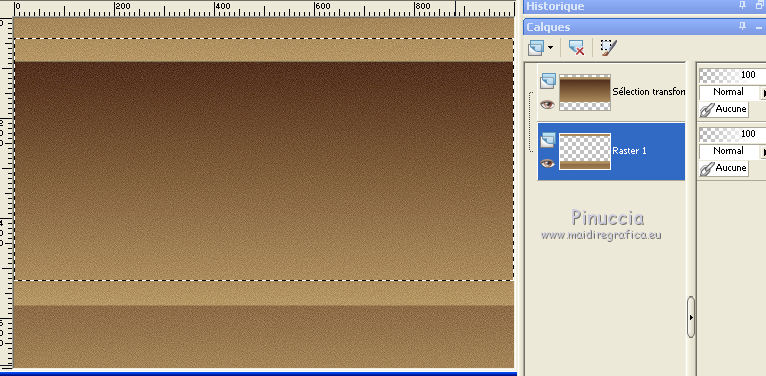
Sélections>Désélectionner tout.
Effets>Modules Externes>Andromeda - Designs
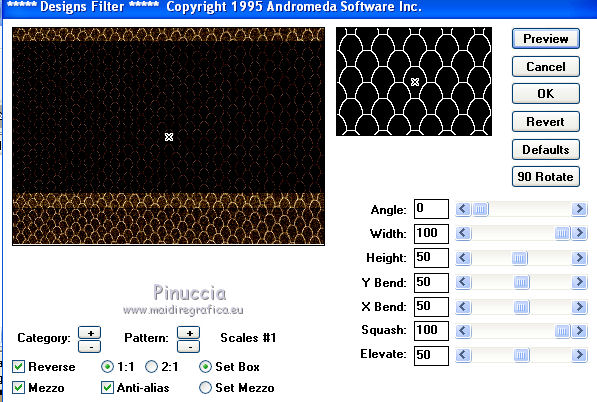
Vous positionner sur le calque de dessus Sélection transformée.
Effets>Effets 3D>Ombre portée, couleur #000000.

6. Sélection personnalisée 

7. Calques>Nouveau calque raster.
Ouvrir le tube 5156-luzcristina - Édition>Copier.
Revenir sur votre travail et Édition>Coller dans la sélection.
Sélections>Désélectionner tout.
Réglage>Netteté>Davantage de netteté.
8. Effets>Modules Externes>Adjust - Variations
Un click sur Original pour annuler précédents réglages mémorisés par le filtre,
deux click sur Darker et ok.
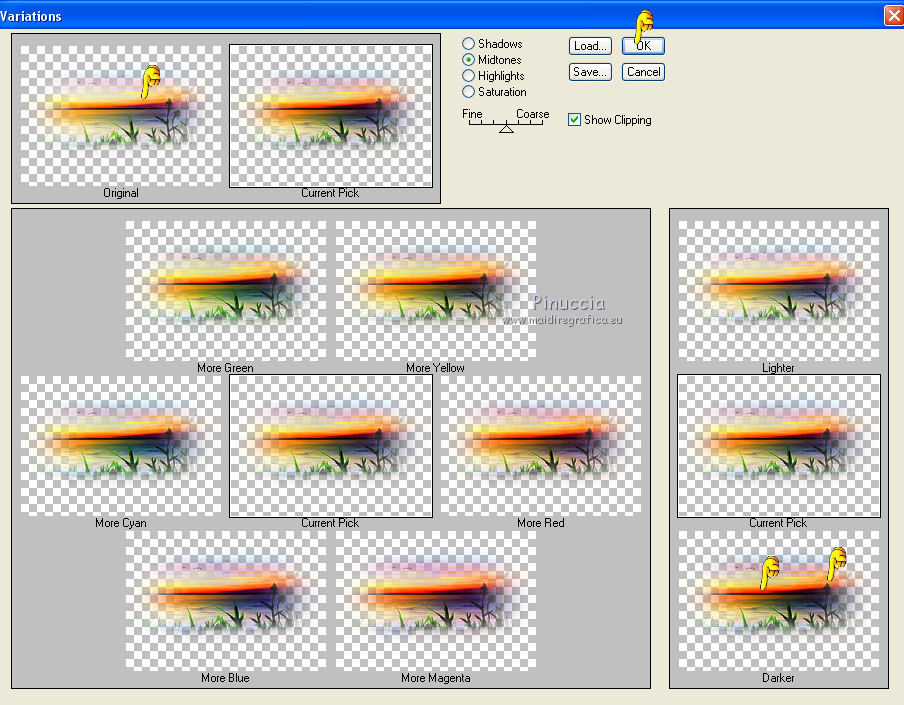
9. Changer les réglages du dégradé, style Halo.
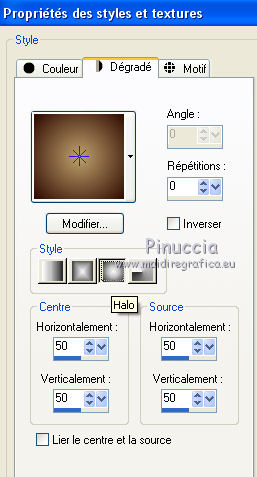
Sélections>Charger/Enregistrer une sélection>Charger à partir du disque.
Chercher et charger la sélection circuloslc.
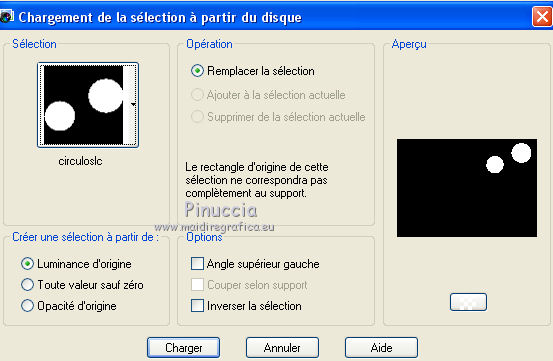
10. Calques>Nouveau calque raster.
Remplir  la sélection du dégradé Halo. la sélection du dégradé Halo.
11. Effets>Modules Externes>Alien Skin Eye Candy 5 Impact - Glass.
Sélectionner le preset flowers et ok.
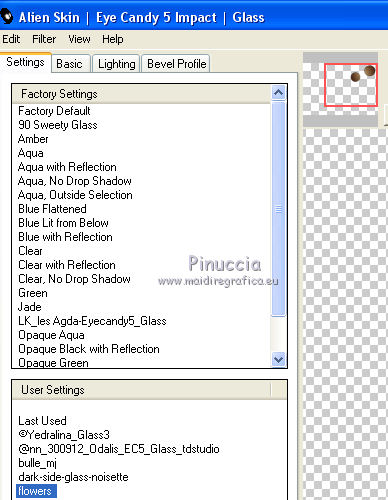
12. Effets>Effets 3D>Ciselage - couleur d'avant plan #c0a16d.
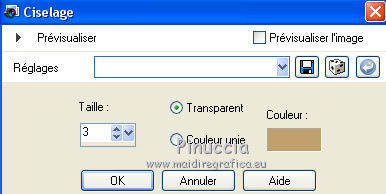
Sélections>Désélectionner tout.
13. Activer l'outil Baguette magique 
placer la tolérance à 20-30 et cliquer sur le premier cercle pour le sélectionner.

Calques>Nouveau calque raster.
Édition>Coller dans la sélection (le tube 5156-luzcristina est en mémoire).
Sélections>Désélectionner tout.
Réglage>Netteté>Davantage de netteté.
14. Effets>Modules Externes>Adjust - Variations, comme précédemment (1 Original, 2 Darker).

Calques>Fusionner>Fusionner le calque de dessous.
15. Rester positionner sur le calque Raster 3.
Sélectionner le deuxième cercle avec la Baguette magique 
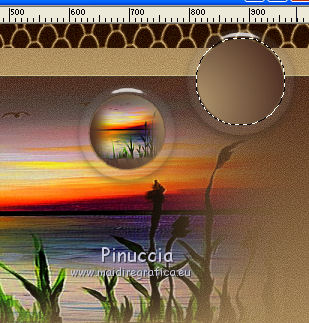
Calques>Nouveau calque raster.
Édition>Coller dans la sélection (le tube 5156-luzcristina est toujours en mémoire).
Sélections>Désélectionner tout.
Réglage>Netteté>Davantage de netteté.
16. Effets>Modules Externes>Adjust - Variations, comme précédemment (1 Original, 2 Darker).
Calques>Fusionner>Fusionner le calque de dessous.
17. Effets>Effets 3D>Ombre portée, couleur d'avant plan #c0a16d,
ombre sur le nouveau calque coché
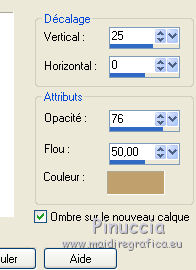
18. Rester sur le calque de l'ombre.
Effets>Effets de texture>Stores
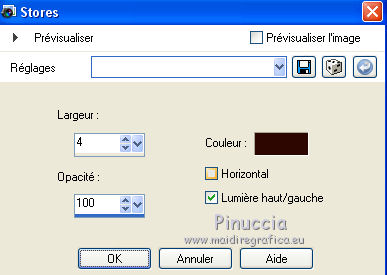
Vous positionner suer le calque du haut de la pile, Raster 3.
Calques>Fusionner>Fusionner le calque de dessous.
19. Ouvrir le tube deco1lc - Édition>Copier.
Revenir sur votre travail et Édition>Coller comme nouveau calque.
Placer le calque en mode Luminance (héritée).
Calques>Agencer>Déplacer vers le bas.
20. Rester positionner sur ce calque.
Ouvrir le tube 5151-luzcristina - Édition>Copier.
Revenir sur votre travail et Édition>Coller comme nouveau calque.
Déplacer  le tube à gauche. le tube à gauche.
Réglage>Netteté>Davantage de netteté.
(Optionnel) Effets>Modules Externes>Xero - Porcelain, par défaut.
La tag et les calques

21. Image>Ajouter des bordures, 1 pixels, symétrique, couleur d'avant plan #c0a16d.
Image>Ajouter des bordures, 1 pixel, symétrique, couleur d'arrière plan #2e0900.
Image>Ajouter des bordures, 1 pixel, symétrique, couleur d'avant plan #c0a16d.
Image>Ajouter des bordures, 50 pixels, symétrique, couleur d'arrière plan #2e0900.
22. Effets>Modules Externes>Richard Rosenman - Solid Border - couleur #2e0900.
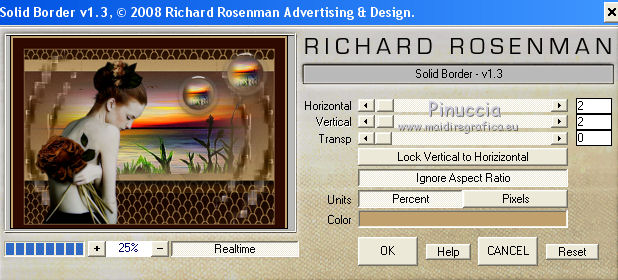
Image>Ajouter des bordures, 10 pixels, symétrique, couleur d'arrière plan #2e0900.
23. Image>Redimensionner, 1000 pixels de largeur, redimensionner tous les calques coché.
Signer votre travail sur un nouveau calque.
petite note sur le watermark:
je ne demande pas de mettre le watermark sur les versions faites après mes traductions.
Mais, si vous décidez d'utiliser le watermark fourni par l'auteur,
j'apprécierais que mon travail de traducteur soit également respecté.
Pour cela, j'ai ajouté au matériel mon watermark (en français et en anglais).
24. Calques>Fusionner>Tous et enregistrer en jpg.
Version avec tube de Gabry (paysage non signé)

vos versions ici

Si vous avez des problèmes, ou des doutes, ou vous trouvez un link modifié,
ou seulement pour me dire que ce tutoriel vous a plu, vous pouvez m'écrire.
30 Août 2019
|



